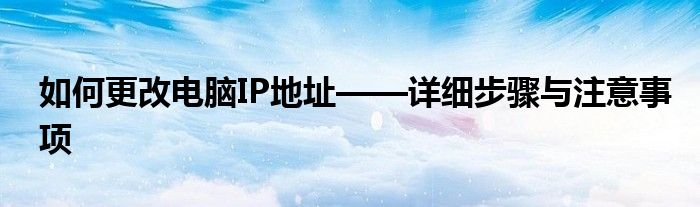
本文将详细介绍如何更改电脑IP地址,包括Windows和Mac操作系统下的操作步骤,以及在进行IP更改时需要注意的事项。无论您是普通用户还是网络管理员,都可以通过本文了解如何轻松更改电脑IP。
一、了解IP地址
IP地址是计算机在网络中的唯一标识,用于识别设备并与其他设备进行通信。更改电脑IP地址通常是为了解决网络问题、测试网络设置或避免某些网络限制。
二、Windows系统下更改IP地址的步骤
1. 打开“控制面板”,选择“网络和Internet”。
2. 点击“网络和共享中心”,找到已连接的网络。
3. 右键点击网络连接,选择“属性”。
4. 在弹出的窗口中找到并选中“Internet协议版本4(TCP/IPv4)”。
5. 点击“属性”,进入编辑页面。
6. 在这里您可以手动设置IP地址、子网掩码、默认网关等。
三、Mac系统下更改IP地址的步骤
1. 打开“系统偏好设置”,选择“网络”。
2. 在左侧选择已连接的网络接口,如Wi-Fi或以太网。
3. 点击“高级”,进入高级设置。
4. 在TCP/IP选项卡中,您可以手动设置IP地址、子网掩码等。
四、更改IP地址时需要注意的事项
1. 在更改IP地址之前,请确保您了解当前网络的网络配置,包括子网掩码、默认网关和DNS服务器等。
2. 更改IP地址后,可能会导致某些应用程序或服务无法正常工作,因为它们可能依赖于特定的IP地址。
3. 如果您在网络中更改了IP地址,可能需要重新配置其他设备的IP地址或网络设置,以确保网络通信正常。
4. 在公共网络环境下,随意更改IP地址可能会导致网络访问受限或被封禁。因此,请确保您了解所在网络的相关规定和政策。
五、总结
通过本文,您应该已经了解了如何更改电脑IP地址以及在进行IP更改时需要注意的事项。在实际操作中,请确保您具备足够的网络知识和经验,以避免因误操作导致的问题。如有需要,建议咨询网络管理员或相关专业人士的帮助。





















